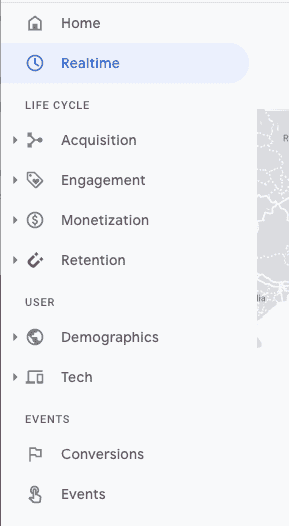Anmerkung des Herausgebers: Das Jahr 2021 geht zu Ende und wir feiern dieses Jahr mit einem 12-Tage-Weihnachts-Countdown der beliebtesten und hilfreichsten Expertenartikel im Search Engine Journal.
Diese Sammlung wurde von unserem Redaktionsteam basierend auf der Leistung, dem Nutzen, der Qualität und dem Mehrwert jedes Artikels für Sie, unsere Leser, zusammengestellt.
Bis zum 24. Dezember veröffentlichen wir jeden Tag eine der besten Kolumnen des Jahres, beginnend bei Nr. 12 und rückwärts bis Nr. 1. Heute ist Nummer 10, ursprünglich veröffentlicht am 20. Mai 2021.
Google Analytics 4 ist eine ziemliche Abwechslung zu dem, an das wir alle gewöhnt sind, aber Kayle Larkin hat einen fantastischen Leitfaden erstellt, der für Analytics-Neulinge und -Profis hilfreich ist, die den Wechsel vornehmen möchten.
Sie hat sogar darauf eingegangen, was die Unterschiede sind und ob Sie den Wechsel vornehmen sollten. Die Leser haben es geliebt, und wir auch.
Großartige Arbeit, Kayle, und vielen Dank für all Ihre Beiträge hier im Search Engine Journal.
Genießen!
Im Oktober kündigte Google die bisher bedeutendste Änderung von Google Analytics an: Google Analytics 4.
Anzeige
Weiter unten lesen
Bei großen Updates gibt es viel zu lernen und es ist natürlich, sich zu fragen, wie sich dies auf Ihre Arbeit oder Ihr Geschäft auswirkt.
Wir haben zwar noch keinen Hinweis darauf gehört, dass die traditionelle GA in absehbarer Zeit überall hinkommen wird, aber neue Unterkünfte verwenden jetzt standardmäßig GA4. Dies ist ein starkes Zeichen dafür, dass es sich lohnt, das Erlernen von Google Analytics 4 zu priorisieren.
In dieser vollständigen Anleitung erfahren Sie alles, was Sie wissen müssen, um mit Google Analytics 4 zu beginnen:
- Was hat sich geändert.
- Umstellung auf GA4.
- Wie GA4 bei der Berichterstellung hilft.
- Beste Möglichkeiten zur Verwendung von GA4-Berichten.
Google Analytics 4: Was hat sich geändert?
Kurz gesagt… viel.
GA4 verwendet eine deutlich andere Datenstruktur und Datenerfassungslogik.
Jetzt dreht sich alles um Benutzer und Ereignisse – nicht um Sitzungen, wie wir es gewohnt sind.
Ein ereignisbasiertes Modell verarbeitet jede Benutzerinteraktion als eigenständiges Ereignis.
Diese Änderung ist bedeutsam, da wir uns in der Vergangenheit auf ein sitzungsbasiertes Modell verlassen haben, das Benutzerinteraktionen innerhalb eines bestimmten Zeitrahmens gruppiert.
Anzeige
Weiter unten lesen
Die Verlagerung des Schwerpunkts von Sitzungen auf Veranstaltungen bietet Vermarktern große Vorteile, wie z. B. plattformübergreifende Analysen und eine verbesserte Kapazität für die Pfadanalyse.
Durch den Wechsel zu einem ereignisbasierten Modell ist GA4 flexibler und kann das Nutzerverhalten besser vorhersagen.
Sollte ich zu Google Analytics 4 wechseln?
Das ist die große Frage – müssen Sie jetzt auf Google Analytics 4 umsteigen?
Kurze Antwort: ja.
Richten Sie eine GA4-Property ein, die parallel zu Universal Analytics ausgeführt wird.
Auch wenn Sie nicht vorhaben, es sofort zu verwenden, machen das Sammeln von Daten und die Stärkung Ihrer Machine Learning (ML)-Modelle zukünftige Analysen aussagekräftiger.
Bessere Datenerhebung = besser informierte Marketingstrategien.
So richten Sie GA4 ein
Die Konfiguration von GA4 ist so einfach wie ein paar Klicks.
Die Ihnen vertraute Analytics-Eigenschaft bleibt unverändert und sammelt weiterhin Daten. Ihre UA-Ansicht ist weiterhin über den Admin-Bildschirm zugänglich.
So verbinden Sie einen neuen GA4-Datenstream mit Ihrem aktuellen Universal Analytics. (Wenn Sie eine brandneue Property einrichten, lesen Sie Google Tag Manager: A GA4 Beginner’s Guide.)
Schritte zum Konfigurieren von GA4
- Melden Sie sich bei Ihrem Google Analytics-Konto an.
- Klicken Sie auf Administrator. Zahnradsymbol, Navigation unten links.
- Bestätigen Sie, dass Ihr gewünschtes Konto ausgewählt ist.
- Bestätigen Sie, dass die gewünschte Eigenschaft ausgewählt ist.
- Klicken GA4 Einrichtungsassistent, die erste Option in der Spalte Eigenschaft.
Klicken Sie im Setup-Assistenten auf die große blaue Schaltfläche, Loslegen.
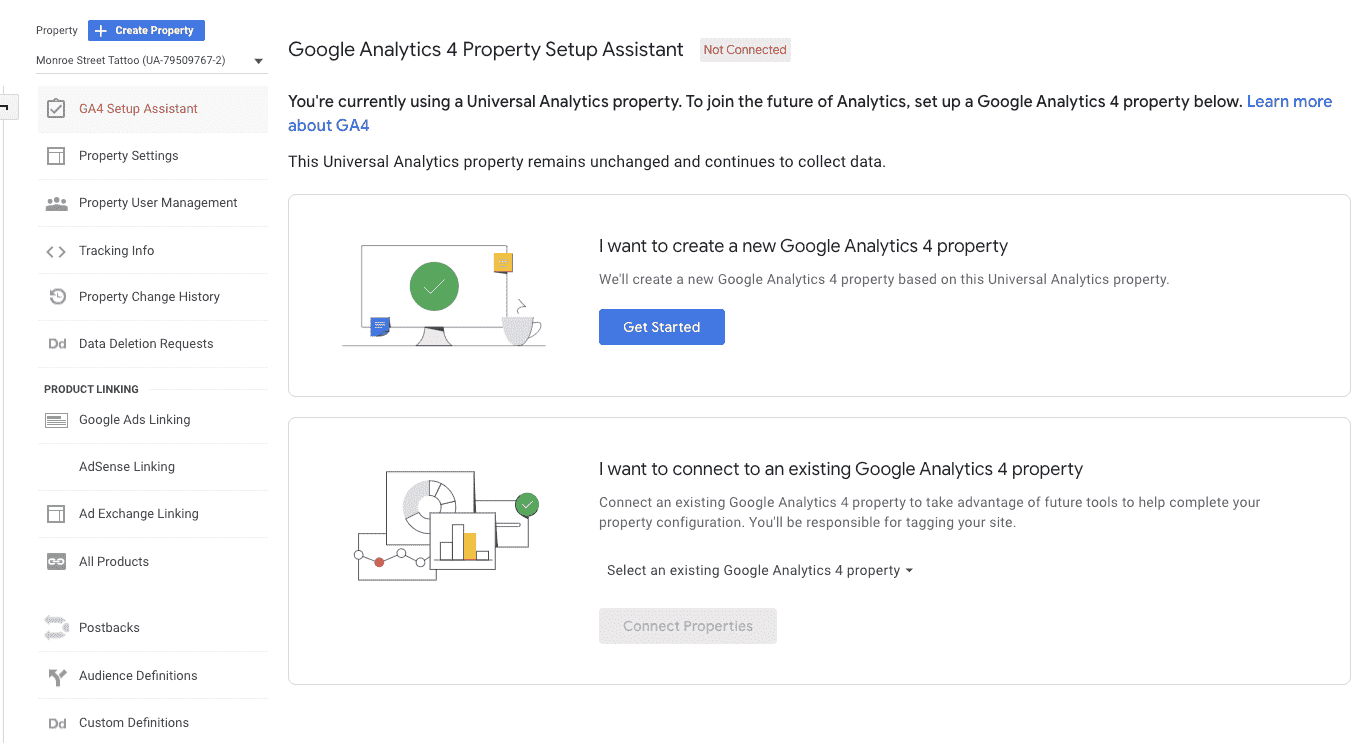
Es ist nur noch ein Schritt, klicken Sie auf die blaue Schaltfläche, um Eigenschaft erstellen.
Es ist wirklich so einfach!
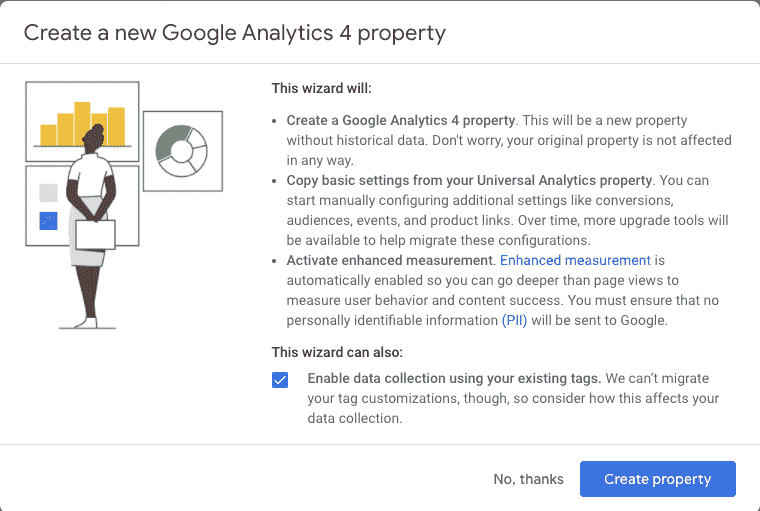 Wichtiger Hinweis: Der GA4-Setup-Assistent arbeitet automatisch mit gtag.js. Wenn Sie einen Website-Builder wie WordPress, Wix usw. verwenden, müssen Sie das Analytics-Tag selbst hinzufügen.
Wichtiger Hinweis: Der GA4-Setup-Assistent arbeitet automatisch mit gtag.js. Wenn Sie einen Website-Builder wie WordPress, Wix usw. verwenden, müssen Sie das Analytics-Tag selbst hinzufügen.
Ereignisverfolgung
Nachdem Sie Ihre Property erstellt haben, aktiviert der Einrichtungsassistent automatisch die erweiterte Messung in Ihrer Google Analytics 4-Property.
Anzeige
Weiter unten lesen
Benutzerdefinierter Code wird weiterhin benötigt, um Elemente von Drittanbietern und Formulareinsendungen zu verfolgen, aber die grundlegendsten Formen der Ereignisverfolgung sind automatisch und sofort einsatzbereit.
Wie hilft GA4 bei der Berichterstellung?
Eine Datensammlungsstrategie ist nur so stark wie die Informationen, die Sie daraus extrahieren können.
Wie hilft der Wechsel zu GA4 bei der Berichterstellung?
Mit dem Druck auf die Privatsphäre der Benutzer wird es immer schwieriger, Benutzer zu verfolgen, während sie über mehrere Plattformen reisen und mehrere Geräte verwenden.
GA4 ist eine zukunftsweisende Lösung, die verbesserte Techniken des maschinellen Lernens verwendet, um die fehlende Datenlücke zu schließen. Erstellen einer einzigen Benutzerreise für alle Daten, die mit derselben Identität verknüpft sind.
Schließlich hat GA4 die Berichtsschnittstelle vereinfacht, sodass Marketingspezialisten die wichtigsten Trends und Unregelmäßigkeiten in den Daten ganz einfach erkennen können.
Anstelle einer langen Liste vordefinierter Berichte, die versuchen, jeden Anwendungsfall abzudecken, verwendet GA4 Übersichtsberichte in Übersichtskarten. Wenn Sie tiefer einsteigen möchten, klicken Sie einfach auf die Scorecard.
Anzeige
Weiter unten lesen
Beste Möglichkeiten zur Verwendung von Google Analytics 4-Berichten
In diesem letzten Abschnitt zum Kennenlernen von Google Analytics 4 erfahren Sie, wie Sie GA4-Berichte am besten verwenden.
Wenn Sie sich zum ersten Mal anmelden, sehen Sie, dass auf der Startseite der Gesamtverkehr, die Conversions und der Umsatz für diese Property zusammengefasst sind. Dies wird am besten als schnelle Überprüfung verwendet, um sicherzustellen, dass sich alles wie erwartet verhält.
Ihr Homepage-Bericht wird schnell antworten:
- Woher kommen neue Nutzer?
- Was sind Ihre leistungsstärksten Kampagnen?
- Welche Seiten und Bildschirme werden am meisten aufgerufen?
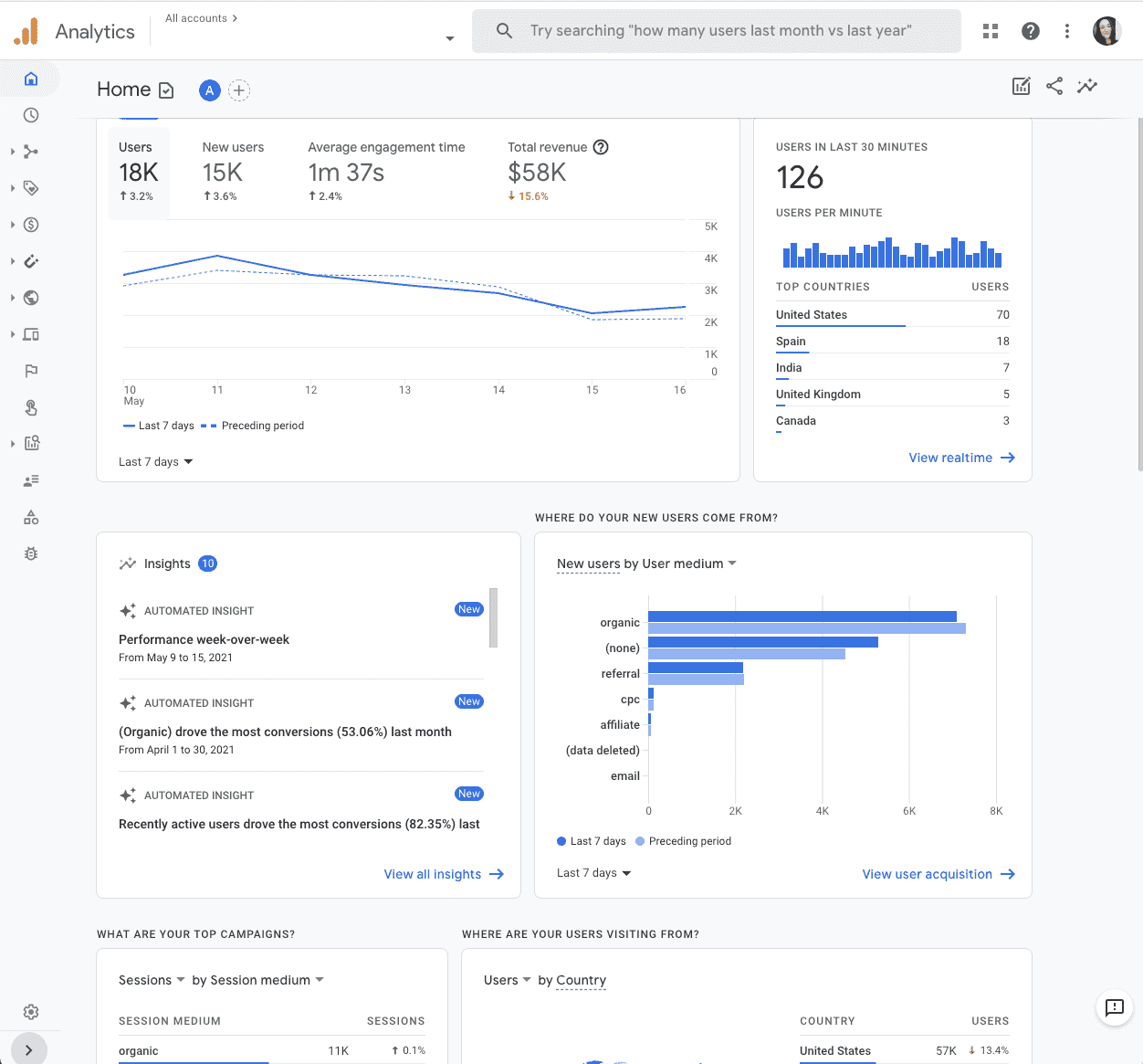
Echtzeitbericht
Der Echtzeitbericht ist der nächste Standardbericht in der linken Navigation und zeigt Ereignisse an, die innerhalb der letzten 30 Minuten aufgetreten sind.
Anzeige
Weiter unten lesen
Verwenden Sie den Echtzeitbericht, um schnell:
- Bestätigen Sie, dass der Tracking-Code funktioniert.
- Zeigen Sie Effekte aus einem YouTube-Video an.
- Sehen Sie sich die Drop von neuen Produkten in Echtzeit an.
Coole Funktion: “Benutzer-Snapshot anzeigen”
Klicken Benutzer-Snapshot anzeigen in der oberen rechten Ecke des Echtzeitberichts, um einen wörtlichen Snapshot für einen einzelnen Benutzer anzuzeigen.
Dazu gehören Informationen über das Gerät des Benutzers, den Standort und die Echtzeit-Interaktion mit der Site/App durch ausgelöste Ereignisse.
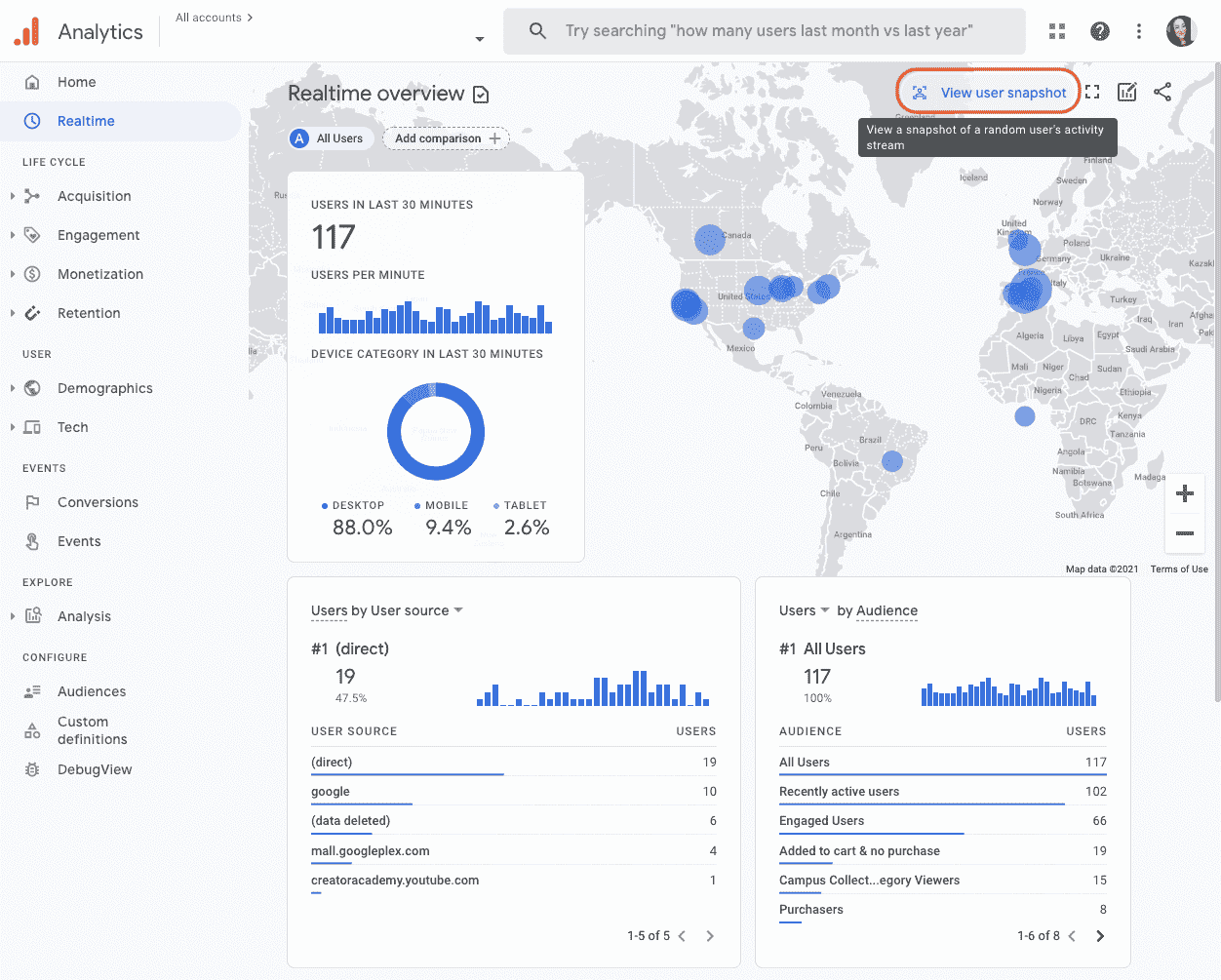
Lebenszyklusberichte
Die Lebenszyklusberichterstattung spiegelt den Trichter der Gewinnung, Einbindung, Monetarisierung und Bindung von Benutzern wider.
Anzeige
Weiter unten lesen
Es ist ideal, um zu analysieren, wie Benutzer den Conversion-Trichter betreten und wie sie sich im Trichter verhalten.
Life Cycle Reports werden schnell antworten:
- Wie gelangen Benutzer in den Conversion-Trichter?
- Wie verhalten sich Benutzer, wenn sie sich im Trichter befinden?
GA4 umfasst auch Nutzerberichte zu Demografie und Technologie sowie Ereignissen und Conversions.
Explorer-Berichte: Analyse
Dies ist möglicherweise die mächtigste Änderung in GA4 (oder zumindest die, die meiner Meinung nach für Vermarkter am vorteilhaftesten sein wird): der neue Analyse-Hub.
Anzeige
Weiter unten lesen
Während Standardberichte Ihnen helfen, wichtige Geschäftskennzahlen zu überwachen, bietet Ihnen der GA4-Analyse-Hub Zugriff auf verschiedene erweiterte Techniken und eine Vorlagengalerie, die nirgendwo anders verfügbar ist.
Erstellen einer neuen Analyse
- Melden Sie sich bei Ihrem Google Analytics-Konto an.
- Klicken Sie auf Analyse.
- Grafik mit Lupensymbol, Navigation unten links unter Explore.
- Wählen Sie die Technik aus, die Sie zum Analysieren Ihrer Daten verwenden möchten.
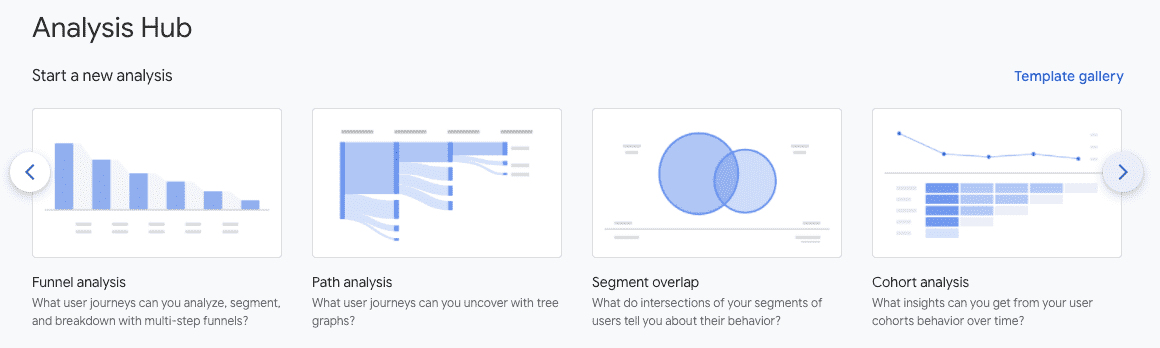
So lesen Sie Analyse-Hub-Berichte
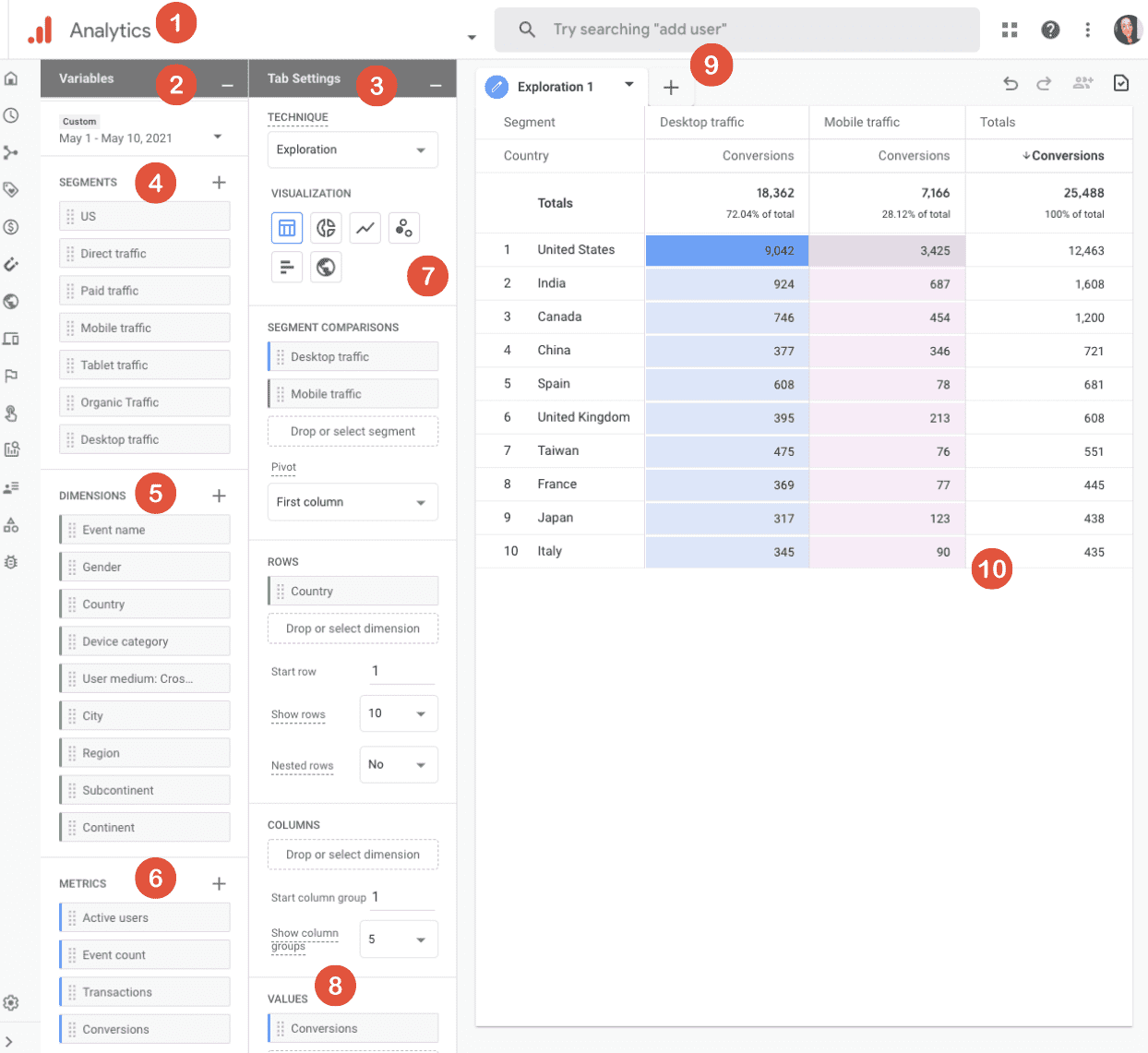
- Kehren Sie zum Analyse-Hub zurück.
- Spalte “Variablen”: In der Variablenspalte wählen Sie die Daten aus, die Sie in Ihrer Analyse verwenden möchten. Zeitraum, Segmente, Dimensionen, Messwerte.
- Registerkarte Einstellungen Spalte: In der Spalte mit den Registerkarteneinstellungen legen Sie die Analysetechnik fest, fügen Dimensionen und Metriken hinzu und wenden Segmente an.
- Segmente: Segmente sind unterschiedliche Benutzergruppen. Ziehen Sie verschiedene Benutzergruppen per Drag-and-Drop in Ihren Bericht, um ihr Verhalten zu vergleichen und gegenüberzustellen. Wenn Sie das gewünschte Segment nicht sehen, fügen Sie Ihr eigenes hinzu, indem Sie auf das Plus-Symbol klicken.
- Maße: Dimensionen sind die Dinge, die Sie analysieren möchten. Zum Beispiel Ereignisanzahl, aktive Benutzer, Transaktionen usw. Ziehen Sie Dimensionen per Drag & Drop als Zeilen oder Spalten in den Bereich Tab-Einstellungen.
- Metriken: Metriken liefern die Zahlen in Ihrer Analyse. Fügen Sie dem Bereich Werte in den Registerkarteneinstellungen Metriken hinzu.
- Visualisierung: Wählen Sie aus, wie der Bericht aussehen soll. Zu den Untersuchungsoptionen gehören Tabelle, Kreisdiagramm, Liniendiagramm und mehr.
- Werte: Ziehen Sie die Metriken, die Sie als Spalten im Bericht anzeigen möchten. Der Zelltyp kann als Balkendiagramm, Klartext oder Heatmap angezeigt werden.
- Registerkarten: Registerkarten zeigen Ihre Visualisierungen an. Eine Analyse kann bis zu 10 Registerkarten enthalten. Um eine neue Registerkarte hinzuzufügen, klicken Sie auf das Plus-Symbol.
- Anzeige: Interagieren Sie mit den Daten, indem Sie mit der rechten Maustaste auf einen Datenpunkt in der Visualisierung klicken.
Arten der Analyse
Erkundung
GA4 Exploration bietet mehr Kontrolle über die Datenvisualisierung als bisher in Universal Analytics verfügbar war.
Es gibt eine Vielzahl von Konfigurationsoptionen innerhalb der Exploration, die Ihnen helfen, neue Erkenntnisse zu gewinnen und Ihre Daten auf eine für Ihr Team oder Ihren Kunden sinnvolle Weise darzustellen.
Anzeige
Weiter unten lesen
Eine meiner Lieblingsfunktionen bei der Exploration ist die Anomalieerkennung, da sie automatisch alle Datenpunkte markiert, die außerhalb des erwarteten Ergebnisses liegen.
Trichteranalyse
Wie werden Website-Besucher zu Einmalkäufern und wie werden Einmalkäufer zu Stammkunden?
Finden Sie es im GA4-Trichteranalysebericht heraus. Hier können Sie die Schritte visualisieren, die Käufer unternehmen, um ein Ereignis abzuschließen, und sehen, wie gut sie bei jedem Schritt erfolgreich sind oder nicht.
Pfad Analyse
Wenn Ihnen die Verhaltensflussberichte in Universal Analytics gefallen haben, werden Sie die Analyse-Hub-Pfad-Berichte in GA4 lieben.
Die Pfadanalyse visualisiert den Ereignisstrom in einem sogenannten „Baumdiagramm“. Ein Ereignisstrom ist die Reihe von Ereignissen, die Benutzer auf ihrem Weg ausgelöst haben.
Die Pfadanalysetechnik hilft Vermarktern, Schleifenverhalten aufzudecken, das darauf hindeuten kann, dass Benutzer stecken bleiben.
Segmentüberlappung
Segmente können sowohl in Universal Analytics- als auch in Google Analytics 4-Properties verwendet werden.
In GA4 können Segmente als Benutzerereignisse oder -sitzungen verwendet werden. Marketer können sogar Segmente mit mehreren Bedingungen erstellen und diese in einer „Bedingungsgruppe“ anordnen.
Anzeige
Weiter unten lesen
Stellen Sie sich ein Segment als eine bestimmte Gruppe Ihrer Site-Benutzer vor. Ein Segment kann beispielsweise Benutzer aus einer bestimmten Stadt sein, die eine bestimmte Seite besucht haben oder Benutzer, die eine bestimmte Aktion durchgeführt haben, wie beispielsweise den Kauf einer bestimmten Produktkategorie.
Kohortenanalyse
Eine Kohorte ist eine Gruppe von Benutzern mit einem gemeinsamen Merkmal, z. B. demselben Akquisitionsdatum, einem Ereignis oder einer Conversion.
Sie können beispielsweise einen Kohortenbericht erstellen, um zu sehen, wie lange es dauert, bis die Benutzer in Bezug auf eine bestimmte Marketingtaktik konvertiert sind.
Benutzerlebensdauer
Der User-Lifetime-Report ist für Suchmaschinenmarketing-Spezialisten äußerst leistungsstark, da Sie damit Berichte erstellen können, die visualisieren, welche Quelle die User mit den höchsten Lifetime-Umsätzen antreibt – nicht nur den Umsatz für einen ausgewählten Monat.
Mit GA4 können Sie die Marketingkampagnen aufdecken, die die wertvollsten Nutzer mit der höchsten Kaufwahrscheinlichkeit und der niedrigsten Abwanderungswahrscheinlichkeit gewinnen.
Dies ist den Vorhersagemodellen von Google Analytics zu verdanken.
Anzeige
Weiter unten lesen
Fazit
Ein Analysetool ist eine Ihrer stärksten Marketingwaffen. Es hilft, ein Verständnis für den Website-Traffic und das Verhalten der Benutzer auf der Website zu entwickeln.
Bessere Analyseeinblicke = bessere Marketingentscheidungen.
GA4 ist das Analytics-Upgrade, das wir alle brauchten. Es bietet Marketingspezialisten mehr Flexibilität und ein Mittel zur Vorhersage des Benutzerverhaltens bei gleichzeitiger Wahrung der Privatsphäre der Benutzer.
Sobald Sie die Lernkurve hinter sich haben, werden Sie feststellen, dass sich die Flexibilität und die erweiterten Einblicke von GA4 mehr als lohnen.
2021 SEJ-Weihnachts-Countdown:
Ausgewähltes Bild: Kapralcev/Shutterstock
Alle Screenshots vom Autor gemacht.